8.3 Nach der Installation
8.3.1 Desktop-Download von GroupWise Client
-
Melden Sie sich bei der NOWS SBE-Konsole an.
-
Klicken Sie auf .
-
Klicken Sie im Bereich auf (E-Mail-Zusammenarbeit und Groupware (GroupWise)).
-
Klicken Sie unter auf .
-
Um die Installation auf Ihrem Computer zu speichern, klicken Sie auf und dann auf .
-
Klicken Sie nach Abschluss des Download auf Ihrem Desktop auf die Dateinamenerweiterung .gz und dann auf . Die Komponente „GroupWise Client Software“ ist nun auf Ihren Desktop heruntergeladen.
8.3.2 Desktop-Download von GroupWise Instant Messenger
-
Melden Sie sich bei der NOWS SBE-Konsole an.
-
Klicken Sie auf .
-
Klicken Sie im Bereich auf (E-Mail-Zusammenarbeit und Groupware (GroupWise)).
-
Klicken Sie unter auf .
-
Um die Installation auf Ihrem Computer zu speichern, klicken Sie auf und dann auf .
-
Klicken Sie nach Abschluss des Download auf Ihrem Desktop auf die Dateinamenerweiterung .gz und dann auf . Die Komponente „Instant Messenger Software“ ist nun auf Ihren Desktop heruntergeladen.
8.3.3 Installieren von ConsoleOne für erweiterte Verwaltungsaufgaben
GroupWise wird mithilfe von ConsoleOne® verwaltet, einem Java*-basierten Tool zur Verwaltung Ihres Netzwerks und seiner Ressourcen. Beim Erstellen Ihres GroupWise-Systems werden GroupWise-Snapins zu Ihrer ConsoleOne-Installation hinzugefügt und GroupWise-Objekte werden in Novell® eDirectory angelegt. Bei der Verwaltung Ihres GroupWise-Systems können Sie mithilfe von ConsoleOne weitere GroupWise-Objekte erstellen, die Eigenschaften von GroupWise-Objekten ändern usw.
HINWEIS:Da die GroupWise-Snapins für ConsoleOne erforderlich sind, um mit GroupWise-Objekten zu arbeiten, können Sie keine anderen Netzwerkverwaltungstools (z. B. Novell iManager) verwenden, um Ihr GroupWise-System zu verwalten. Sie sollten auch keine älteren Netzwerkverwaltungstools (z. B. NetWare® Administrator) für die Verwaltung Ihres GroupWise-Systems verwenden, außer Ihr GroupWise-System enthält veraltete Gateways, deren Objekte und Eigenschaften mit solchen Tools verwaltet werden müssen.
Da GroupWise ein plattformübergreifendes Produkt ist, befinden sich womöglich Komponenten Ihres GroupWise-Systems auf NetWare-, Linux- und Windows-Servern. Sie können ConsoleOne unter Windows oder Linux ausführen, um GroupWise-Domänen und Post Offices, die sich auf diesen Plattformen befinden, zu verwalten.
8.3.4 Konfigurieren von WebAccess
Beim Setup erhalten Sie die Gelegenheit, GWIA einen anderen Port, 26, zuzuweisen, damit zwischen den beiden Programmen kein Konflikt entsteht. Vom Internet auf dem GroupWise-System eingehende Mail wird dann von MailScanner an Port 25 (SMRP-Standard) empfangen, abgesucht und an GWIA geliefert, das Nicht-Standard-Mail an Port 26 annimmt.
Anweisungen zur Komponentenkonfiguration finden Sie auf der GroupWise-Verwaltungshandbuch-Website.
Abbildung 8-1 WebAccess-Komponenten: Vereinfacht
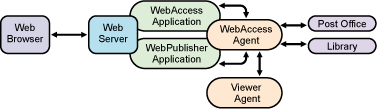
8.3.5 Verwenden von GroupWise Monitor
Verwaltungsinformationen über die Verwendung des GroupWise Monitors finden Sie auf der GroupWise-Verwaltungshandbuch-Website
8.3.6 Überlegungen zum Einsatz von MailScanner
Die vorherige Installation von GroupWise wird empfohlen.